지연은 일로 인한 것일 수 있습니다.지루한. 이에 비해 다른 모든 것들은 매우 흥미롭게 보이지만 일단 작업을 마치면 흥미로운 것들이 빨리 사라집니다. 정기적으로 마감일을 놓치는 지점까지 미루기 쉬운 경우에는 화면을 흑백으로 착색하십시오. 흥미롭지 않은 모든 것이 갑자기 어떻게 보이는지, 그리고 더 많은 일에 집중할 수있는 것에 놀랄 것입니다. 물론 이것은 화면에 색상이 필요한 디자인 전문가에게는 권장되지 않지만 지루한 보고서를 작성하거나 연구 논문을 마무리해야하는 경우 화면을 흑백으로 바꾸어 놓으십시오.
흑백 화면 – Windows 10
Windows 10에는 내장 된 컬러 필터 기능이 있습니다. 색맹으로 고통받는 사용자를 대상으로하지만 화면을 흑백으로 바꿀 수있는 회색조 옵션도 있습니다.
설정 앱을 열고 편의성으로 이동하십시오.설정 그룹에 액세스합니다. 색상 및 고 대비 탭으로 이동하여 '컬러 필터 적용'스위치를 켭니다. '필터 선택'드롭 다운에서 '회색조를 선택하십시오.

필터가 즉시 적용되므로 시스템을 다시 시작하거나 로그 아웃했다가 다시 로그인 할 필요가 없습니다. 쉽게 해제 할 수 있습니다.
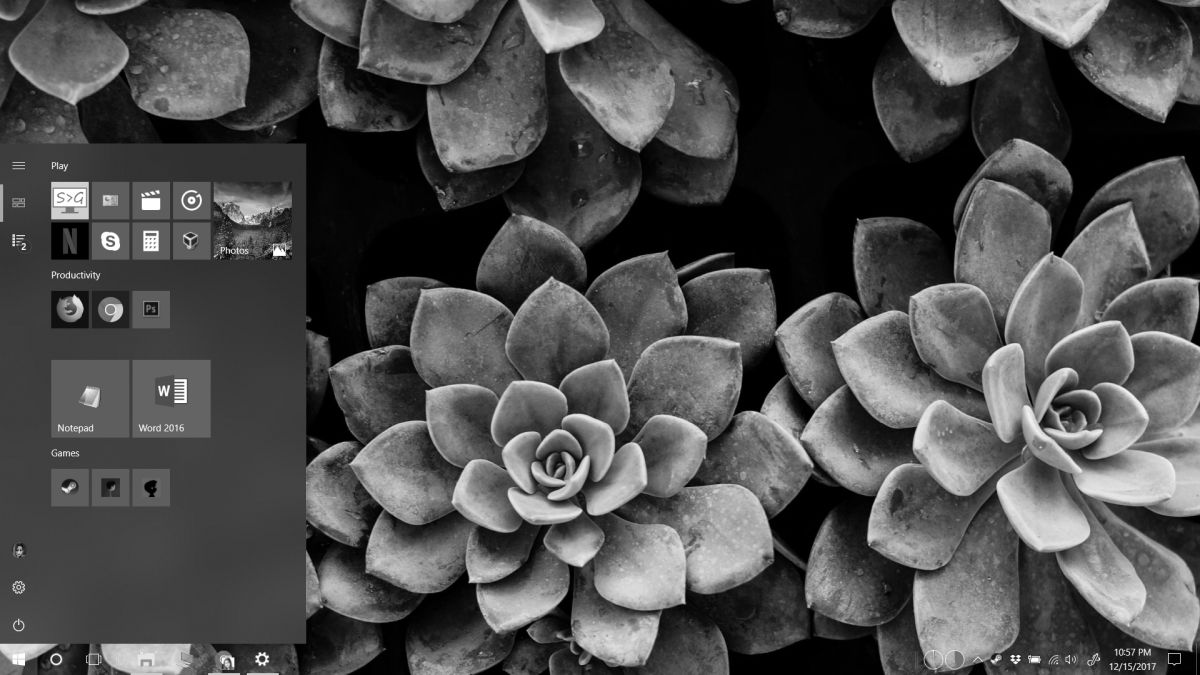
윈도우 7
Windows 7에는 손쉬운 액세스 기능이 있지만Windows 10과 같은 컬러 필터가 없습니다. 이 경우 화면을 흑백으로 바꾸는 가장 간단한 방법은 화면의 채도를 0으로 줄이는 것입니다. 그래픽 카드의 제어판을 통해이 작업을 수행하십시오. 외부 모니터를 사용하는 경우 모니터 자체 컨트롤에서 채도 수준을 변경하지 마십시오.
인텔 그래픽의 경우 빈 영역을 마우스 오른쪽 버튼으로 클릭하십시오바탕 화면에서 Intel 그래픽 설정을 선택하십시오. 설정 패널에서 디스플레이> 색상 설정으로 이동하십시오. 채도 슬라이더를 왼쪽 끝까지 드래그하면 값이 0으로 설정되고 흑백 화면이 나타납니다.
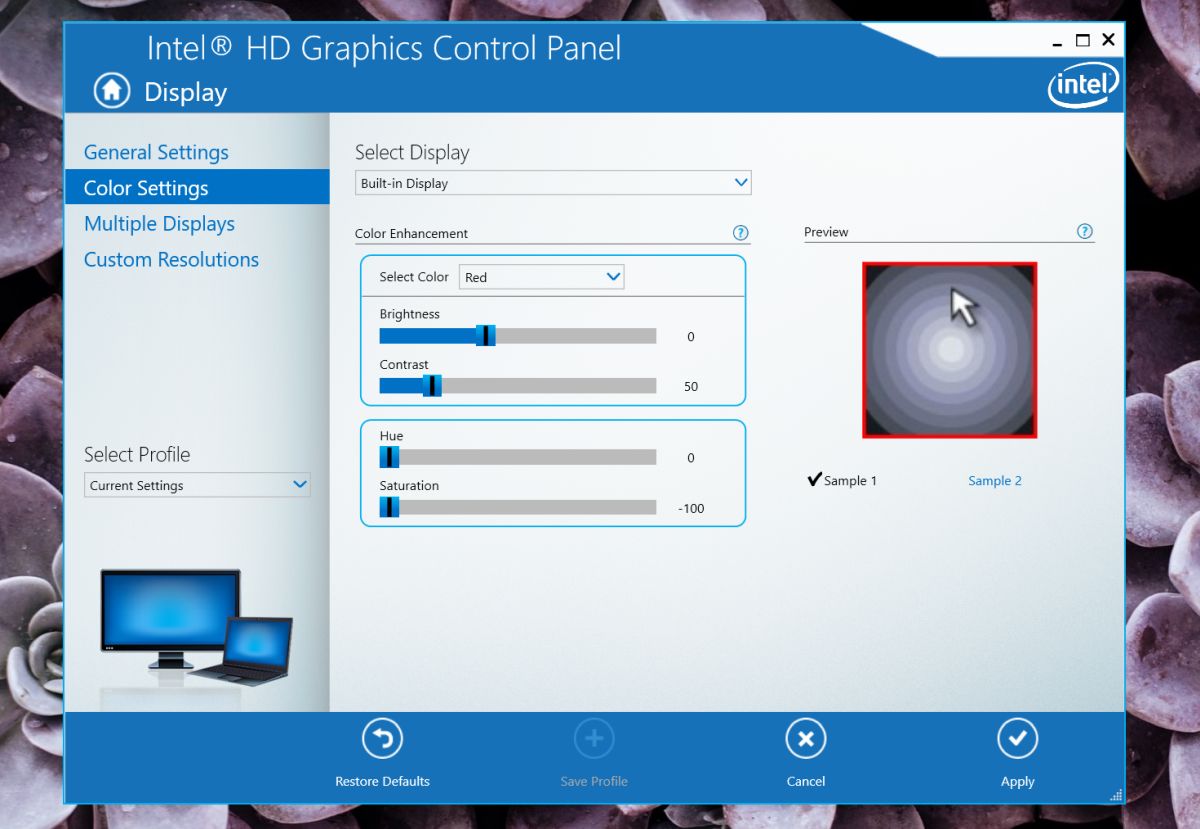
NVIDIA 또는 AMD 그래픽 카드를 사용하는 경우 GPU의 제어판에서 비슷한 옵션을 찾으십시오.
그래픽 카드에서 채도를 변경할 수없는 경우 회색조 옵션이 있고 WindowsXP 이상에서 작동하는 NegativeScreen 앱을 사용해보십시오.
흑백 화면 – macOS
애플 제품의 접근성옵션 중 하나는 화면 필터를 포함합니다. 시스템 환경 설정을 열고 접근성으로 이동하십시오. 왼쪽의 열에서 표시를 선택하고 오른쪽의 옵션에서 '회색조 사용'을 선택하십시오.
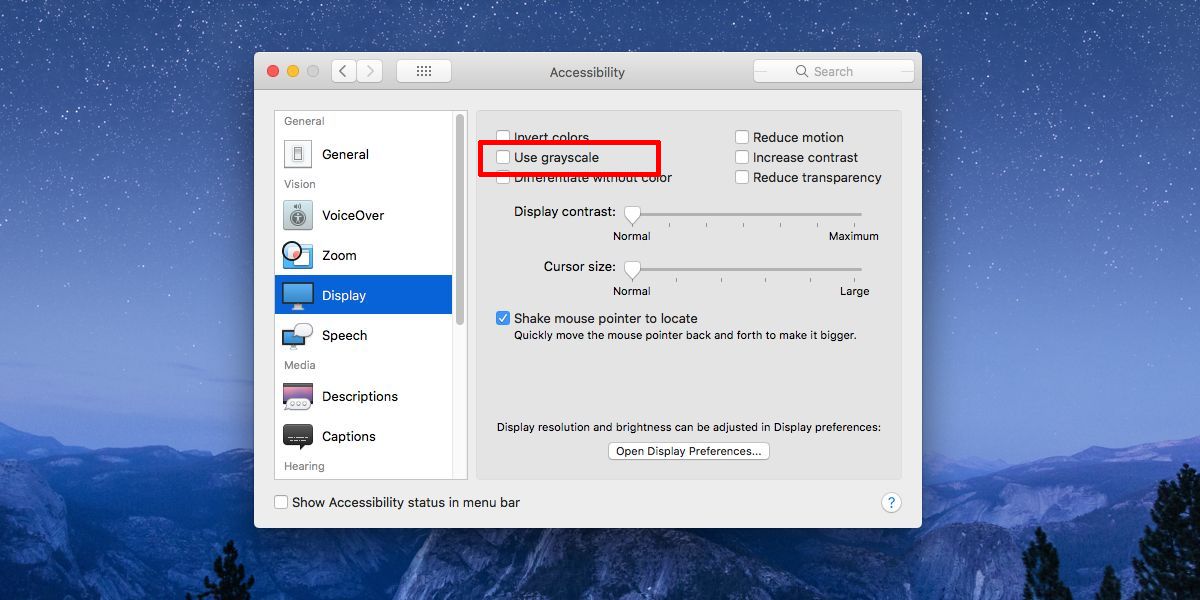
Windows 10 옵션과 마찬가지로 화면이 바로 흑백으로 바뀝니다. Mac을 로그 아웃하거나 다시 시작할 필요가 없으며 옵션을 켜는 것만 큼 쉽습니다.
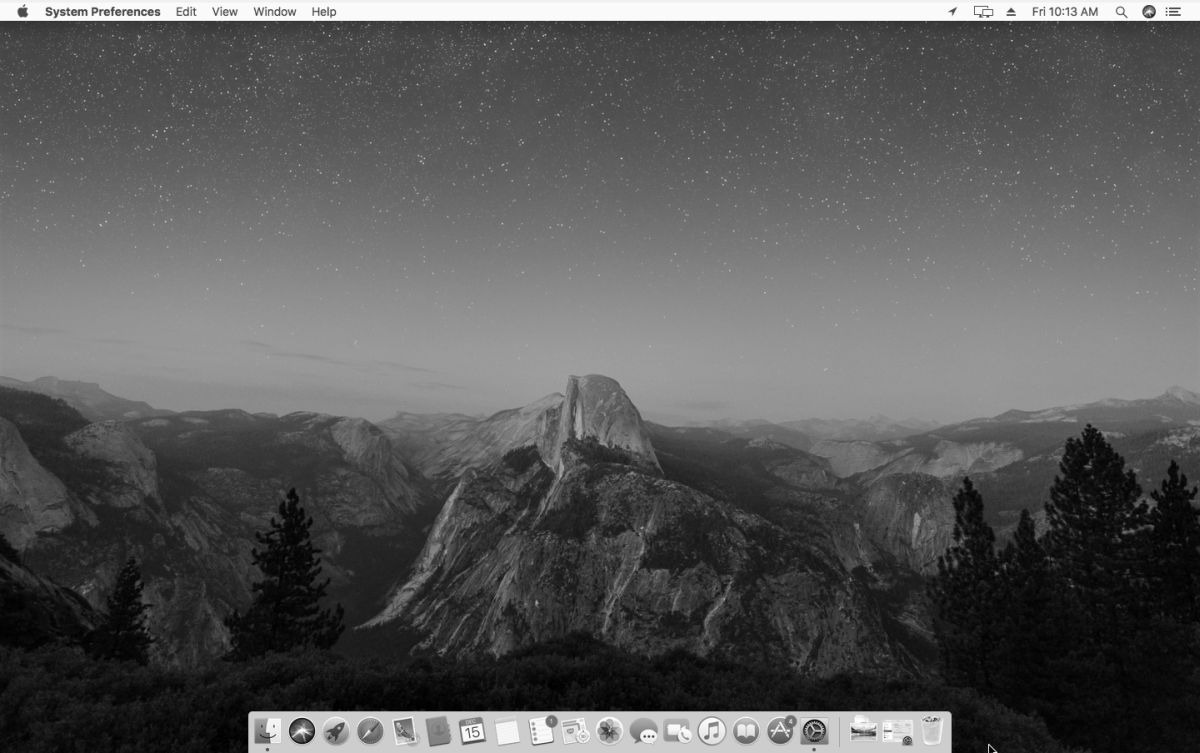













코멘트